
Jak zakázat oznámení a widgety na obrazovce zámku iPhone?
V nejnovější verzi IOS byla prezentována možnost zobrazování widgetů a oznámení na obrazovce zámku. Samozřejmě nebylo hodnoceno. Jak je zakázat, řekne našemu článku.
V IOS 10 byla prezentována zcela nová blokovací obrazovka. To ukazuje více informací a je mnohem pohodlnější. Nicméně, mnozí tyto inovace ocenili, protože přístup k widgetům a záznamům nemá žádnou ochranu. Oprava je velmi jednoduchá.
- Otevřeno "Nastavení".
- Jít do sekce "Touch ID a heslo kódu".
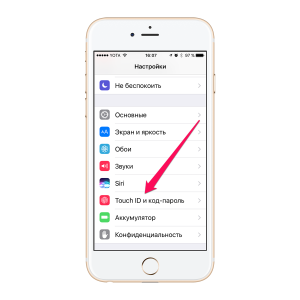
Kód ID a hesla
- Zadejte heslo OT. Apple ID.
- V nastavení "Přístup s blokováním obrazovky" Zakázat řádky "Dnes" a "Zobrazit výstrahy". Pomocí prvního vypnete widgety a druhá je oznámení.
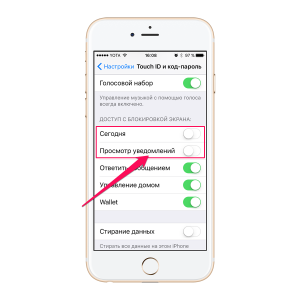
Screen Lock Access.
Všechno! Nyní na displeji nic nezobrazí. Když je zámek odpojen, můžete zobrazit widgety a výstrahy.
Pokud se rozhodnete využít této metody, pak se vrátíte do staré metody blokování, otevřete "Nastavení" - "Univerzální přístup" - "Home" a zapněte jezdec "Otevření s použitím prstu". Aktivace vám poskytne příležitost provést odstranění blokování obvyklým způsobem.
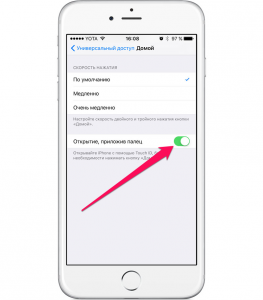
Jak zakázat oznámení a widgety na obrazovce zámku IPHON?
